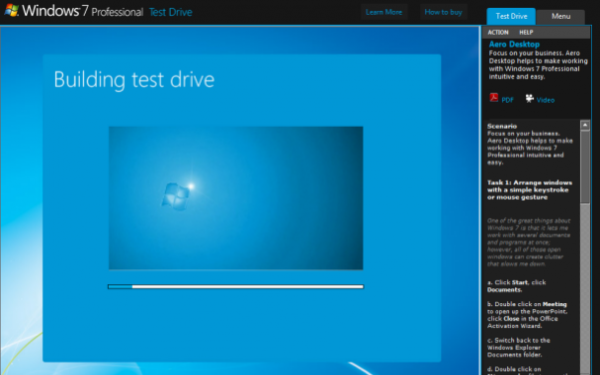Immer wenn Sie eine Anwendung auf Ihrem PC ausführen, ein
Prefetch
Datei, die Informationen über die von der Anwendung geladenen Dateien enthält, wird vom Windows-Betriebssystem erstellt. Die Informationen in der Prefetch-Datei werden verwendet, um die Ladezeit der Anwendung beim nächsten Start zu optimieren
.
Vorabrufordner
Windows verwendet dieses Verzeichnis, um den Start von Anwendungen zu beschleunigen. Es analysiert die Dateien, die Sie beim Start verwenden, und die Anwendungen, die Sie starten, und es erstellt einen Index, wo sich diese Dateien und Anwendungen auf Ihrer Festplatte befinden. Mit diesem Index kann Windows Dateien und Anwendungen schneller starten